Komputery mają tendencję do zawieszania się, jeśli są przeciążone. Możesz pomyśleć, że jeśli wrzucisz wystarczającą ilość pieniędzy do komputera, powinno to przynajmniej zapobiec zamarznięciu, ale tak nie działa. Jeśli uruchomisz w systemie wystarczająco dużo zasobów, w końcu ulegnie on zawieszeniu. System z bardziej wydajnym sprzętem będzie oczywiście w stanie obsłużyć więcej procesów, ale także może zostać rzucony na kolana.
Gdy system zawiesza się, uruchomiony system operacyjny będzie próbował zwolnić zasoby i wypchnąć się ze stanu zamrożenia. To nie zawsze działa, w takim przypadku musisz wymusić zamknięcie systemu, przytrzymując przycisk zasilania. Na komputerze Mac, szczególnie MacBook, może to nie działać lub być może nie chcesz ręcznie wymuszać wyłączenia i ponownego uruchomienia. W takim przypadku możesz automatycznie ponownie uruchomić zamrożony komputer Mac, konfigurując go z wyprzedzeniem. Oto jak.

Automatycznie uruchom ponownie zamrożonego Maca
Aby automatycznie ponownie uruchomić zamrożony komputer Mac, musisz uruchomić polecenie Terminal. To polecenie będzie wymagało uprawnień administratora do uruchomienia, ponieważ zastąpi wszystko inne, gdy dojdzie do ponownego uruchomienia zamrożonego systemu.
Otwórz terminal i uruchom następujące polecenie. Zostaniesz poproszony o podanie hasła administratora. Gdy to zrobisz, system zostanie automatycznie uruchomiony ponownie po zawieszeniu się.
sudo systemsetup -setrestartfreeze on
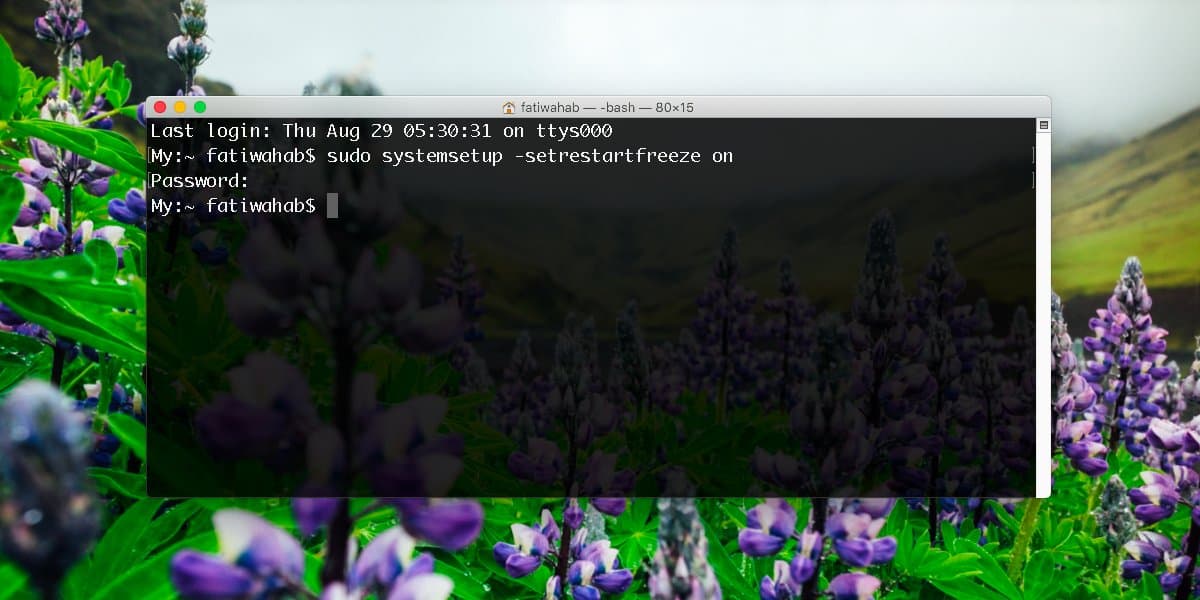
Za każdym razem, gdy chcesz to wyłączyć, otwórz ponownie Terminal i uruchom następujące polecenie. Podobnie jak poprzednio, zostaniesz poproszony o podanie hasła administratora, aby go wykonać. Po wykonaniu system nie będzie już automatycznie restartowany, jeśli zostanie zamrożony.
sudo systemsetup -setrestartfreeze off
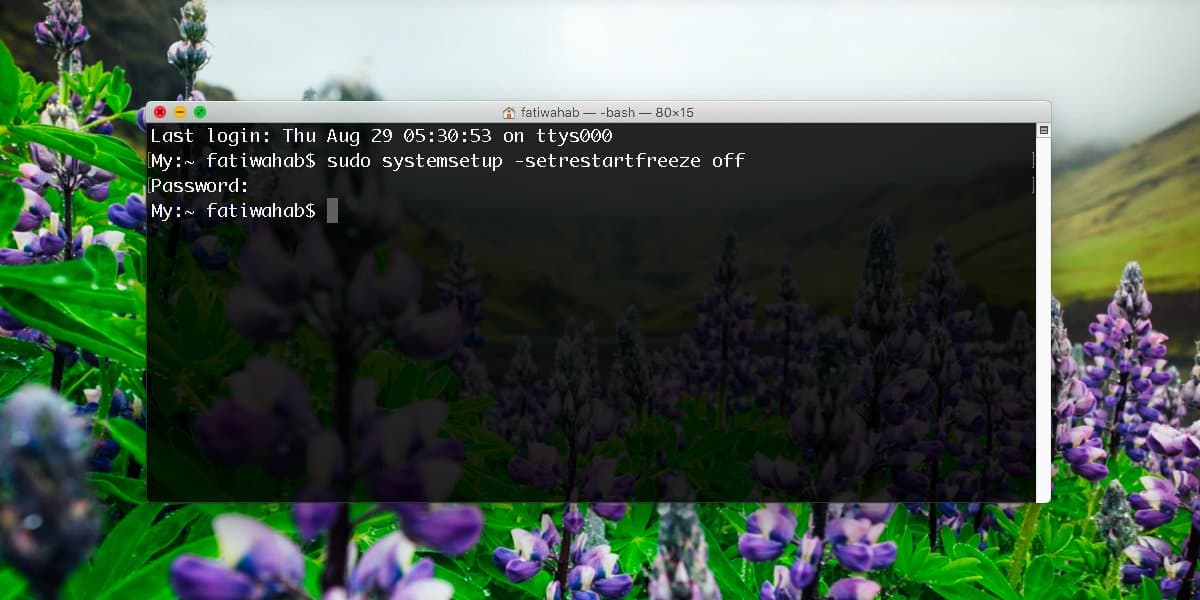
Słowo ostrzeżenia
Wymuszone ponowne uruchomienie lub zamknięcie nie jest naturalnym stanem zamknięcia dla żadnego systemu, a komputery Mac nie są wyjątkiem. Powyższe polecenie zasadniczo wymusza ponowne uruchomienie i najprawdopodobniej spowoduje utratę danych. Jeśli coś było otwarte, gdy system się zawiesił, jest wysoce prawdopodobne, że niektóre, jeśli nie wszystkie niezapisane dane zostaną utracone. W takim przypadku aplikacje z funkcją automatycznego zapisywania również mogą być mało przydatne.
Jeśli masz mniej wydajny komputer Mac, który często się zawiesza, NIE jest to coś, co chcesz włączyć. Jest to przydatna opcja, jeśli system ma tendencję do normalnego działania, zawieszając się podczas wykonywania niektórych zadań, ale w systemie o niskim poziomie zasobów może to po prostu spowodować jego uszkodzenie.

